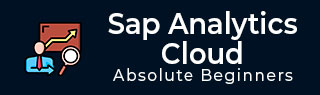
- SAP 分析云教程
- SAP 分析云 - 主页
- SAP 分析云 - 简介
- SAP Analytics Cloud - 注册(试用)
- SAP Analytics Cloud - 系统要求
- SAP Analytics Cloud - 用户界面
- SAP Analytics Cloud - 导出选项
- SAP Analytics Cloud - 创建第一个故事
- SAP Analytics Cloud - 探索数据(图表)
- SAP Analytics Cloud - 使用过滤器
- SAP Analytics Cloud - 样式模板
- SAP Analytics Cloud - 使用共享选项
- SAP 分析云 - 书签
- SAP Analytics Cloud - 角色配置
- 自定义主屏幕
- SAP Analytics Cloud - 设计器
- SAP 分析云 - 应用程序
- SAP Analytics Cloud - 用户角色
- SAP Analytics Cloud - 分配角色
- SAP Analytics Cloud - 创建团队
- SAP Analytics Cloud - 支持管理员
- SAP Analytics Cloud - 添加评论
- SAP Analytics Cloud - 数字会议室
- SAP 分析云 - 支持
- SAP 分析云资源
- SAP Analytics Cloud - 快速指南
- SAP Analytics Cloud - 有用资源
- SAP Analytics Cloud - 讨论
SAP Analytics Cloud - 快速指南
SAP 分析云 - 简介
SAP Analytics for Cloud 是 SAP 公司提供的基于云 SaaS 的商业智能工具。它以前称为 BusinessObjects for cloud。它为 SAP 业务用户提供分析工具的所有关键功能。
该工具由 SAP 在基于 HANA 的 BI 平台上开发,提供来自不同数据库、CRM 和 ERP 解决方案的数据的分析兼容性。您可以从 Microsoft SQL、ERP 解决方案和 Salesforce 获取数据。业务用户可以编译数据、执行数据发现、临时报告和分析以支持预测规划。SAP Analytics 工具将事务系统中的原始数据转换为有意义的见解,以便做出更好的决策。
SAP工具中的分析功能依赖于数据算法、编程和运筹学来获得数据洞察并帮助企业从来自多个数据源的数据中找到有意义的信息。所有企业都使用此信息来执行业务规划和预测。
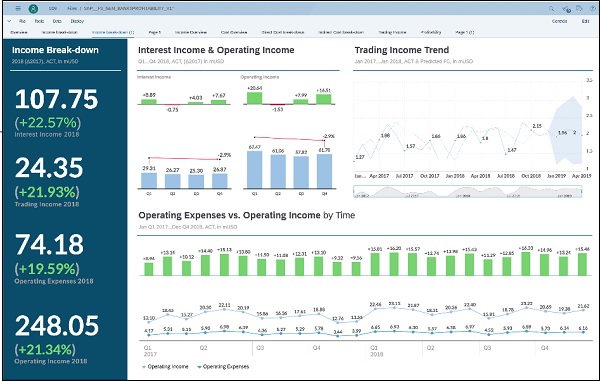
SAP Cloud for Analytics 提供的关键功能包括-
- 商业智能
- 增强分析
- 规划
- 造型
- 智能转型
SAP Analytics 工具使用机器学习技术来执行数据清理、识别可能的数据错误并建议过滤选项。分析云中的建模功能可用于增强数据并创建层次结构以实现更深入的数据洞察。
要了解有关该产品、成本计算和可用计划的更多信息,您可以访问 SAP 产品页面,如下所示 -
www.sapanalytics.cloud/product/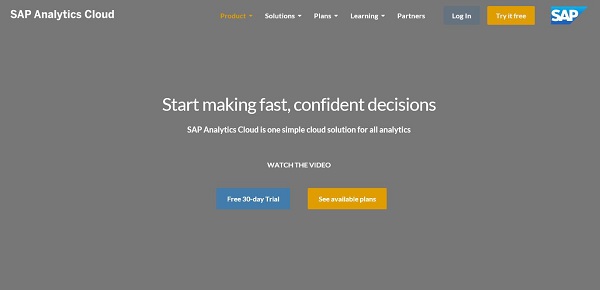
SAP还为此工具提供了30天的免费试用版。要开始 30 天的试用,您需要提供您的官方电子邮件 ID。如需注册,请单击 30 天免费试用按钮。
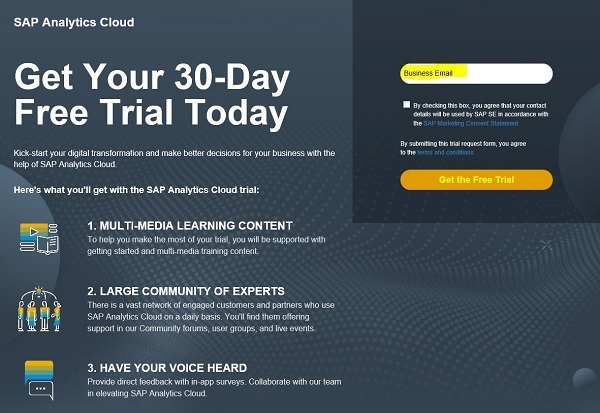
输入您的企业电子邮件并接受 SAP 的条款和条件以开始使用试用期。输入电子邮件 ID 后,您将收到 SAP 发送的一封包含欢迎电子邮件的电子邮件。
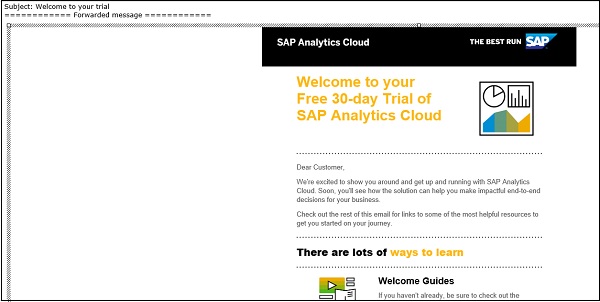
SAP Analytics Cloud 的主要功能
SAP Analytics Cloud 为最终用户提供以下关键功能 -
- 数据发现
- 机器学习能力
- 综合财务和业务规划
- 预测分析
- 自动数据清理
- 数据探索和可视化
- 针对不同用户的基于角色的定制
- 使用自定义小部件
- 应用程序与本地资源集成
- 通过 iPhone/iPad 与同事联系的移动扩展
SAP Analytics Cloud 是当今最受推荐的商业智能软件之一。当您将此工具与其他类似工具进行比较时,您可以看到为最终用户提供的大量功能 - 拖放报告、实时分析和 BI 见解、创建数据可视化、仪表板和交互式故事等。
当您将 SAP Analytics Cloud 与其他 BI 工具进行比较时,下面列出了支持的关键功能 -
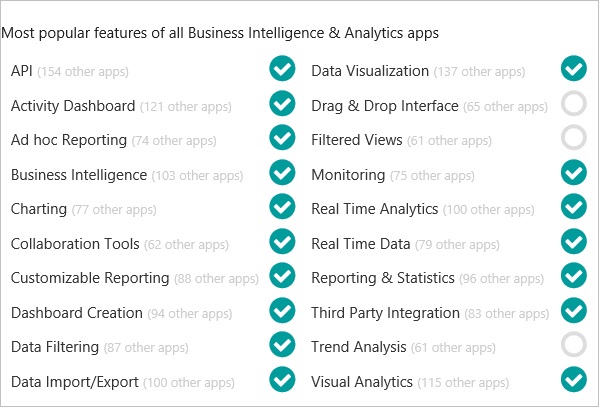
SAP Analytics Cloud 根据其功能提供以下级别 -
核心能力
这包括 HANA 云平台提供的关键功能,并提供数据连接和建模、社交协作、安全和管理、Web 和移动扩展以及基于 API 的集成功能等功能,以将应用程序集成到现有 BI 解决方案中。
分析能力
这包括 SAP Cloud 平台与分析和数据处理相关的关键功能。这些功能主要基于分析、数据清理和可视化、自定义小部件的使用、预测分析功能、业务和财务规划功能以及机器学习功能的使用。
应用领域
您还可以将所有分析应用程序整合到会议室中,这样您就可以在多个屏幕中查看对企业指标的多个指标访问。
通过此功能,您还可以深入了解指标的最低级别。
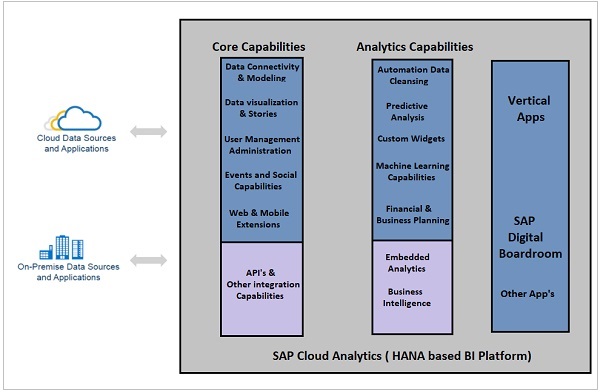
SAP Analytics Cloud - 注册(试用)
与其他 SAP 产品一样,SAP Analytics 也可以免费试用 30 天。公司可以使用它来初步评估产品使用情况并检查好处。当您打开SAP Analytics产品页面时,可以选择注册免费试用,也可以查看SAP提供的成本核算计划。
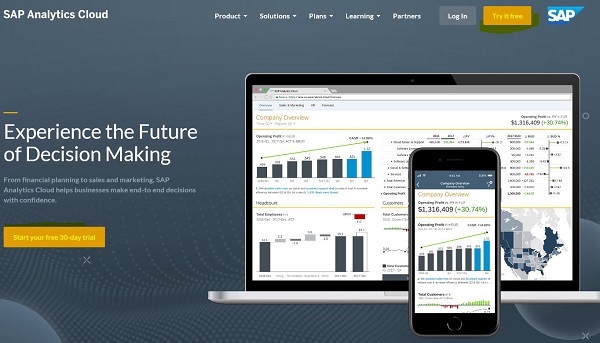
当您单击“开始 30 天免费试用”图标时,您需要提供您的企业电子邮件并接受 TnC 的有关与 SAP SE 共享的联系方式的详细信息。
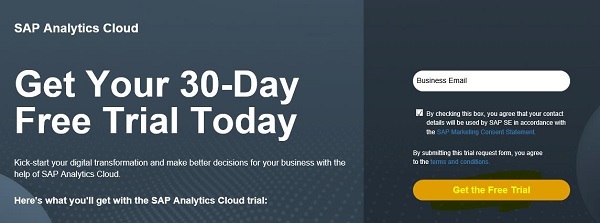
当您通过此链接注册时,您会收到一封电子邮件以确认您的电子邮件 ID。确认后,SAP 将向您注册的电子邮件地址发送一封欢迎电子邮件,为您提供管理和设置环境的快速指南。
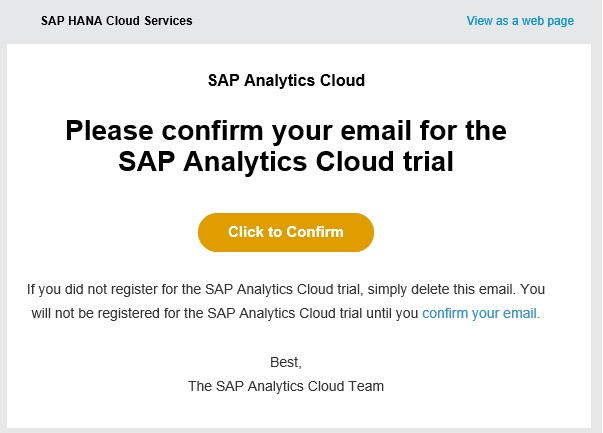
来自 SAP Analytics Cloud 团队的欢迎电子邮件。
Sub -欢迎试用
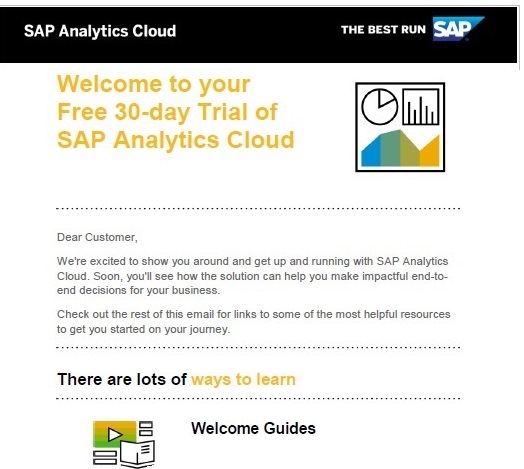
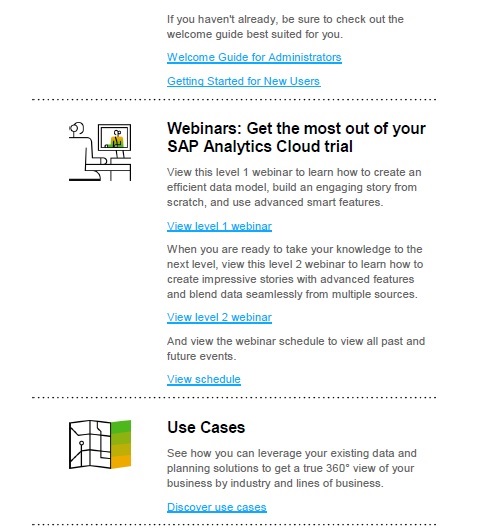
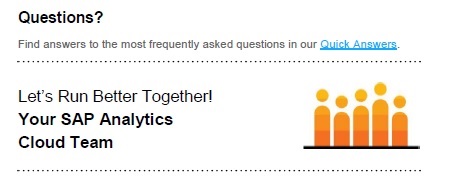
发布此电子邮件后,SAP 会再发送一封电子邮件 - 欢迎使用 SAP Analytics Cloud 来激活您的帐户。激活帐户后,您可以登陆 SAP Analytics Cloud 工具的主页。
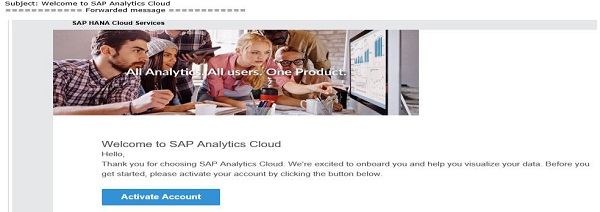
笔记
SAP Analytics Cloud 针对 Windows 或 macOS 上的 Google Chrome 进行了优化,不支持触摸。请记住,某些功能可能无法在其他浏览器或支持触摸的设备上正常工作。
电子邮件中的激活链接有效期仅为 7 天。如果您想在 7 天后激活帐户,请使用忘记密码?链接,然后输入欢迎电子邮件发送到的电子邮件地址。
如果您没有收到欢迎电子邮件,可能是因为您的垃圾邮件过滤。您可以参考此知识库文章了解详细信息 - https://apps.support.sap.com/sap/support/knowledge/public/en/2527607
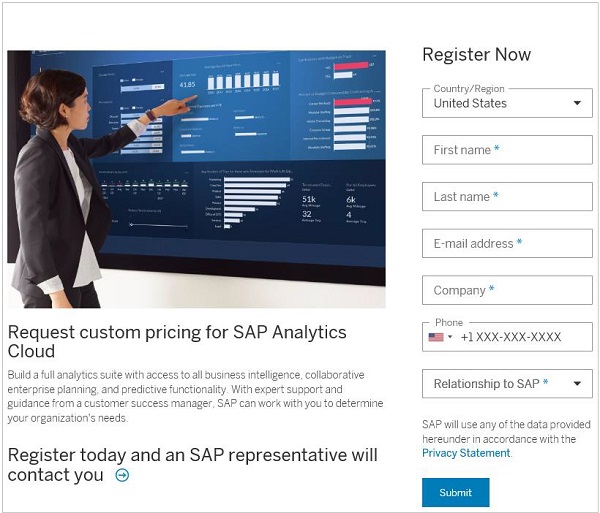
SAP Analytics Cloud - 系统要求
SAP Analytics Cloud 是 HANA 平台上基于 Web 的工具,用于商业智能、规划和数字化广阔空间。要访问此工具,您需要有互联网连接并满足一些系统要求。
下表列出了该工具的客户端软件要求 -
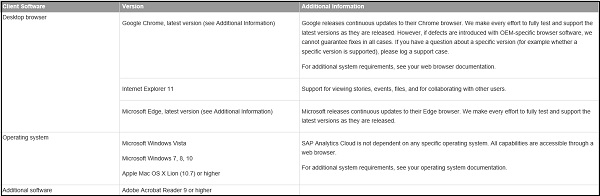
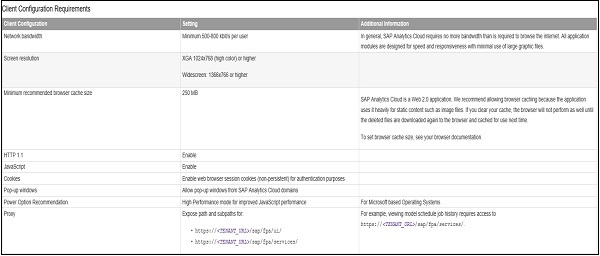

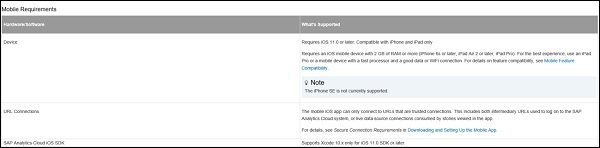
SAP Analytics Cloud - 用户界面
当您激活帐户时,您将登陆 SAP Analytics 屏幕的主页。您可以通过单击个人资料设置下的编辑按钮来更新您的个人资料详细信息。它向您显示更新这些字段的选项 -
- 语言
- 数据格式化
- 时间格式
- 数字格式
- 比例格式
- 货币头寸
- 默认应用程序
- 清理通知
- 电子邮件通知设置
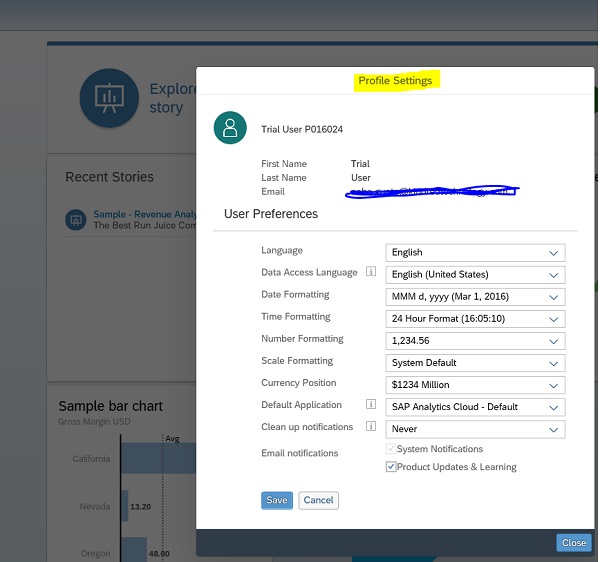
之后,继续探索 SAP Analytics 云工具。您可以尝试示例故事,以了解使用此工具可以做什么。下面的页面显示了 SAP Analytics Cloud 的主屏幕 -
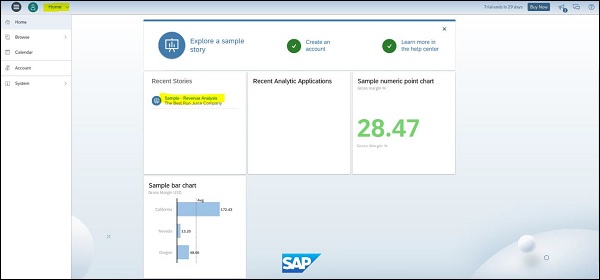
当您单击示例故事时,您将看到 3 个不同的窗格,右侧有一个控制选项,可以在每个窗格下使用不同的选项。
- 概括
- 分析
- 概述
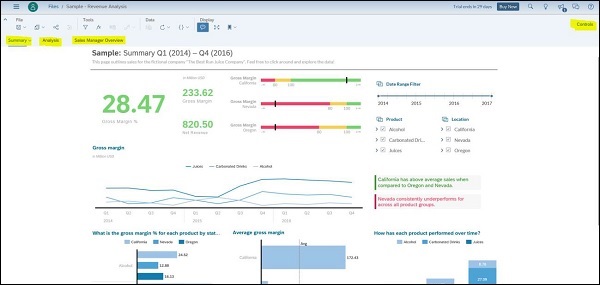
要使用控件,请选择“摘要”中的任何对象,然后单击右上角的“控制”按钮。您还可以使用每个对象顶部的“更多操作...”选项来查看可应用于任何视觉效果的各种选项。
以下选项可用于更新图表 -
- 种类
- 秩
- 添加评论
- 展开标题
- 出口
- 全屏
- 固定到主页
- 查看控件
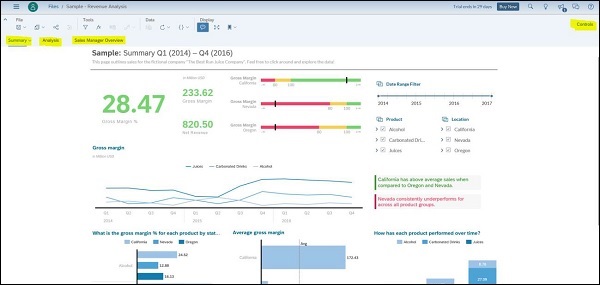
当您进入“分析”选项卡时,它会在“摘要”选项卡中向您显示深入的见解。它向您展示了促成该可视化的可能因素。您还可以使用“分析”下的“更多操作...”选项来根据要求更新结果。

销售经理概述
此选项卡按角色显示前 n 个和后 n 个图表。您可以使用“更多操作...”选项来进一步钻取或探索此数据。
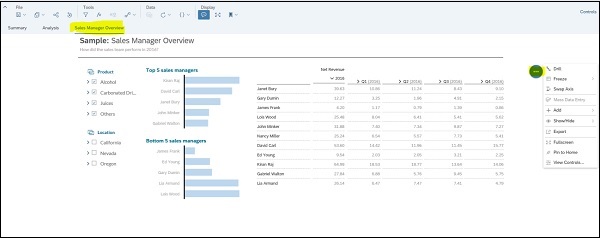
SAP Analytics Cloud - 导出选项
与其他 BI 工具一样,SAP Analytics Cloud 还为您提供导出示例故事的选项。您可以使用“另存为”选项保存完整的故事,也可以使用每个图表的导出选项以 CSV/XLS 格式导出数据。
要导出,请单击更多操作... → 导出。
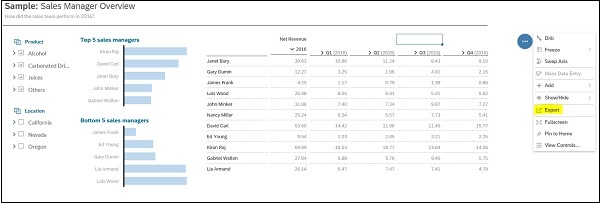
在下一个窗格中,您可以选择文件类型 - CSV/XLS。您还可以保留数字格式,其中包括模型中定义的缩放比例、单位和货币。
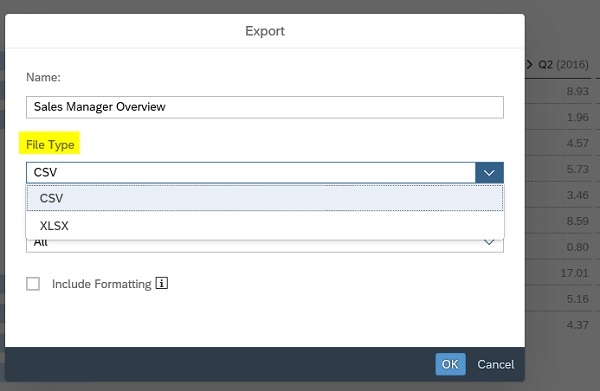
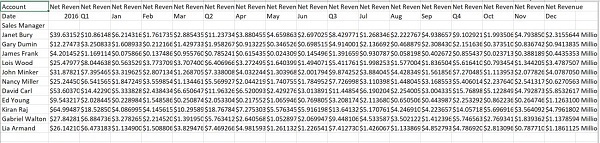
导出图表时,仅导出 XLS 格式的数据。导出的报告中不显示图表格式。
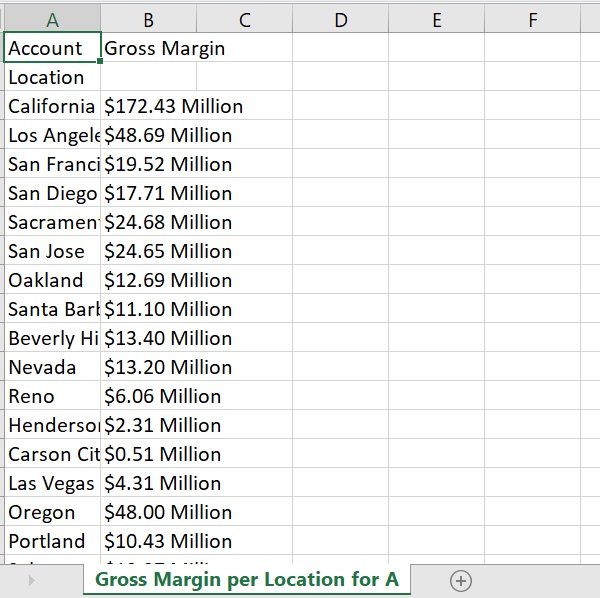
SAP Analytics Cloud - 创建第一个故事
故事是 SAP Analytics 的主要部分,用于探索数据并使用图表和表格找到深刻的见解。您可以与同事分享故事,也可以对研究结果发表评论。故事有两个主要部分 -
数据视图
通过使用数据视图,您可以看到来自源系统的实时数据,并且可视化效果会相应变化。
故事视图
通过故事视图,您可以为自己或他人设计精美的交互式仪表板。您可以创建新页面并添加图表、表格和其他可视化数据的图形等项目。页面上的项目(例如条形图)排列为图块,您可以根据自己的喜好移动、调整大小和样式。
您可以在数据视图和故事视图之间切换。无论您使用哪种故事视图,基础数据的关键都在于数据模型中定义的度量和维度。度量代表为数据提供意义的数量。例如,销售收入、工资或员工人数。维度代表提供数据视角的类别。示例:产品类别、日期或地区。
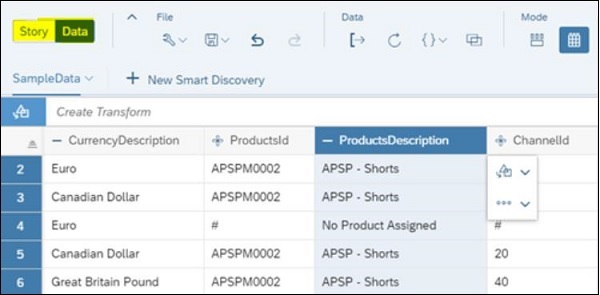
首先,您必须从导入数据开始。将文件从计算机拖到 SAP Analytics Cloud 的主屏幕上。当弹出窗口出现时,在“准备模型”选项上释放它。
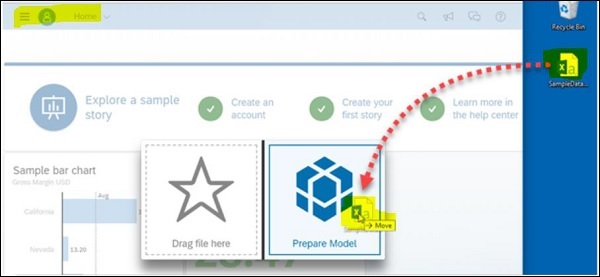
您可以使用 - “自动手气不错”将列数据映射到度量或维度,并直接深入数据探索模型。您可以随时更改此模型。
将数据加载到模型后,您将在新创建的故事中看到数据操作视图。您的列数据已自动映射到度量和维度。您还可以选择选项 - “启用日期向下钻取”复选框来创建日期层次结构。这使您可以在时间序列图表中查看数据。
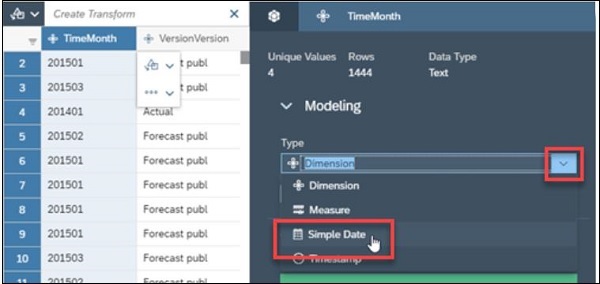
您可以通过选择“保存”按钮来保存更改,以使用您的数据生成故事中的模型。
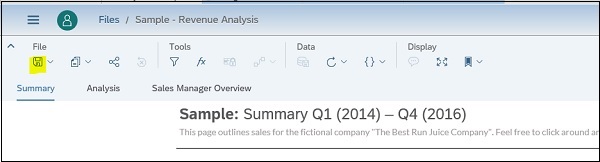
SAP Analytics Cloud - 探索数据(图表)
您还可以在故事中以图表格式探索数据。要开始数据探索,请从工具栏的模式部分选择数据探索选项。在数据视图中,当您选择度量和维度时,SAP Analytics Cloud 会自动建议图表。
要引入更多维度,您可以使用数据集中的显示维度 (+)。在工具栏的模式部分中,您可以从“显示”或“隐藏尺寸”菜单中显示或隐藏尺寸。
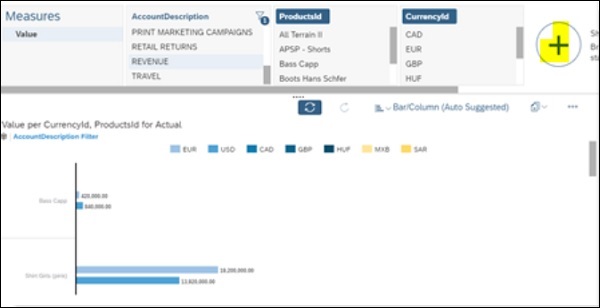
在 SAP Analytics Cloud 中,您可以使用数据视图来快速洞察数据,但它还提供了强大的设计器,您可以在其中使用可视化和其他交互元素构建更永久的页面。
首先,选择复制选项将数据视图上的现有图表复制到故事的首页。这将自动将数据视图更改为故事视图。
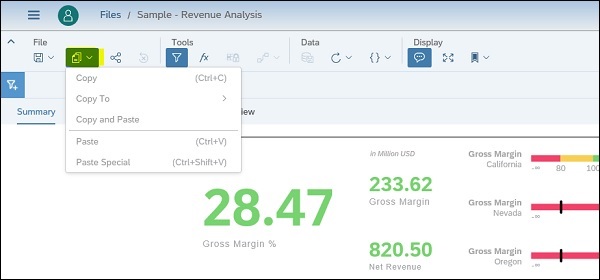
SAP Analytics Cloud - 使用过滤器
Canvas 提供了多种工具,可让您控制页面上图表的Behave和显示方式。这允许您显示特定数据并为用户提供选择值以显示指标的选项。与其他工具一样,您还可以将 SAP Analytics Cloud 中的图表过滤器应用于完整的故事或图表。
添加图表过滤器
过滤器可让您专注于一组特定的数据。您可以将过滤器应用于整个故事、单个页面或页面上的特定图表。
您可以从工具栏的“工具”部分选择“故事过滤器”。工具栏下方会出现一个过滤栏。
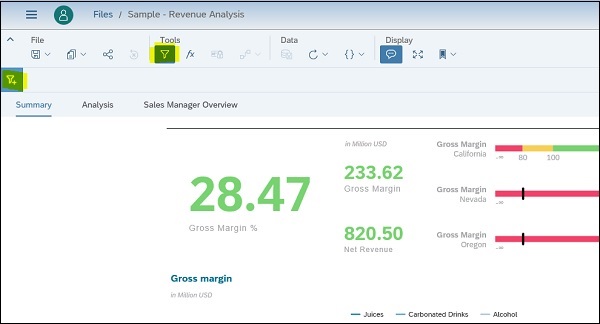
在下一步中,您必须单击“过滤器”符号并从下拉列表中选择“维度”值以添加到过滤器。将出现一个对话框,允许您在选定的维度上设置过滤器。
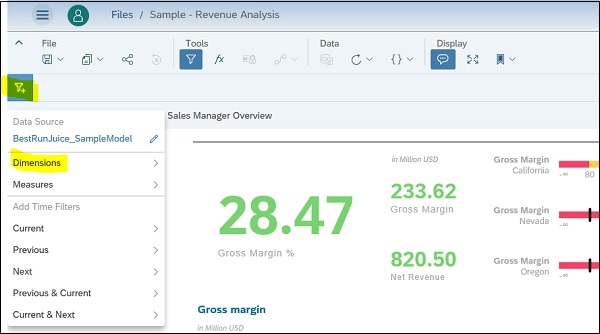
它显示了可以在“过滤器选项”下为该维度选择的所有选项。
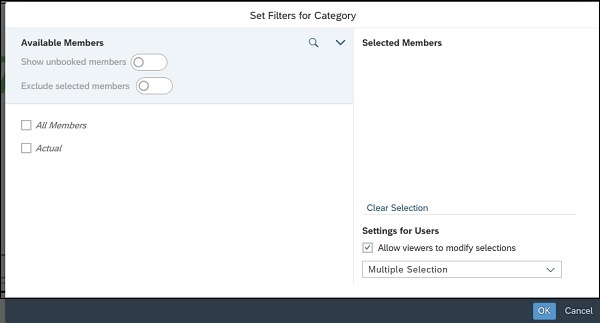
您还可以选择允许查看者更改/修改过滤器选择。您可以选中复选框 - “允许查看者修改选择”来启用此功能。
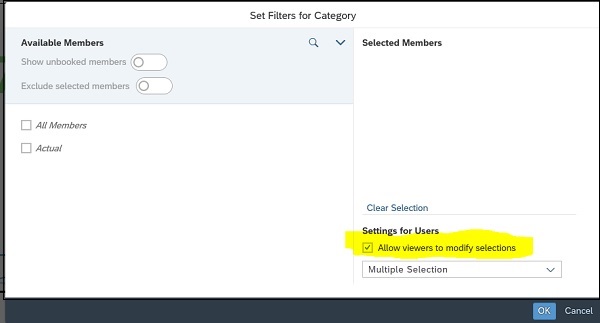
当您选择过滤器并单击“确定”按钮时,您的图表值将自动更改,并且所选过滤器将显示在工具栏中。
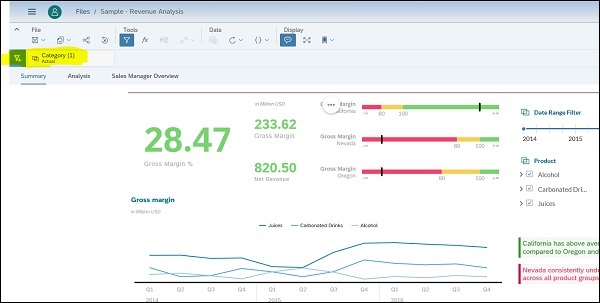
SAP Analytics Cloud - 样式模板
画布上的样式面板允许您更改页面上图块的字体、颜色和其他样式属性。您还可以使用预先配置的样式模板。
从“设计器”面板中,选择“样式”选项以从“生成器”面板切换到“样式”面板。在“表属性”区域中,从“模板”下拉列表中选择“报告样式”。当对话框提示时选择“确定”。
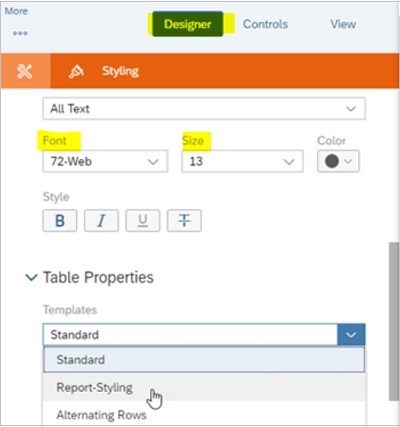
您还可以使用此选项更改单个字体和其他样式选项,例如大小、颜色、模板等。
SAP Analytics Cloud - 使用共享选项
您还可以保存或与其他团队成员分享您的故事。SAP Analytics Cloud 为您提供了此选项,您可以在其中与同事和其他用户分享您的故事。
30 天免费试用版不提供共享选项。在其他版本中要分享故事,请使用下面突出显示的分享选项 -
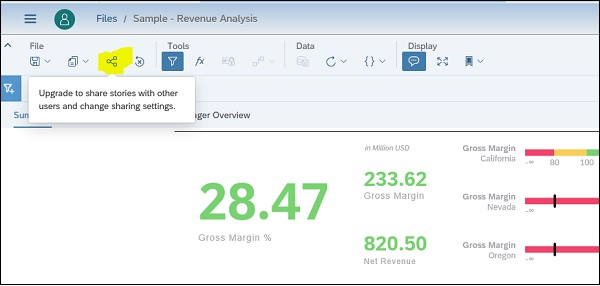
在“共享故事”对话框中,选择(添加用户名)并选择同事的用户名,并将访问值设置为“读取”,然后单击“发送”按钮。
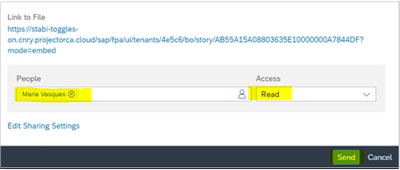
当您的同事登录 SAP Analytics Cloud 时,他们将看到一条通知,其中包含用于打开您的故事并查看已创建内容的链接。
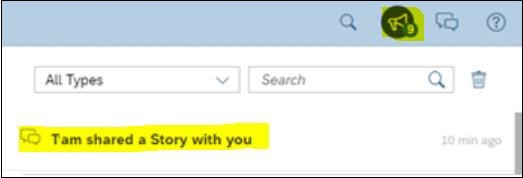
SAP 分析云 - 书签
您还可以将单个故事图块固定到主屏幕。固定不同的故事图块以创建重要图表和其他可视化效果的仪表板,您可以在登录 SAP Analytics Cloud 后立即查看。
选择页面上的图表图块,使其突出显示,然后转到更多操作 (...)。
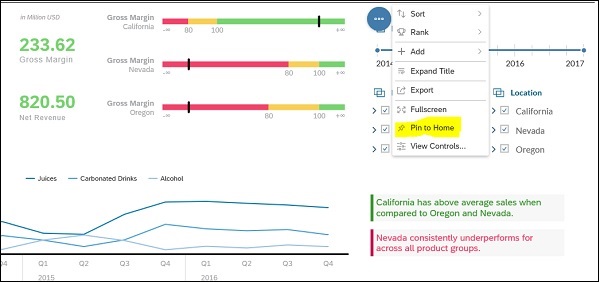
您可以像在故事画布上一样在主屏幕上调整图表的大小和位置。
使用书签选项,您可以使用以下选项 -
- 为当前状态添加书签
- 打开保存的书签
当您使用书签当前状态时,它仅包括过滤器、输入控件、提示、资源管理器视图和差异。
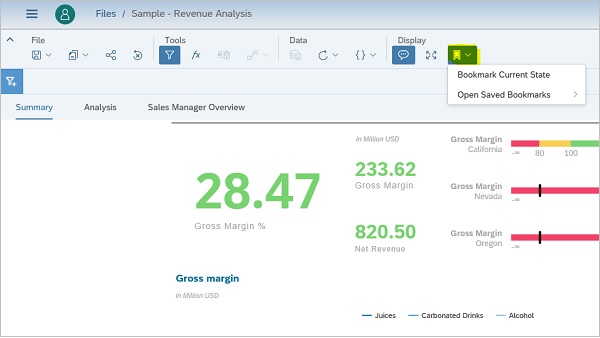
使用打开保存的书签时,您有以下选项 -
- 我的书签
- 本事
- 全局书签
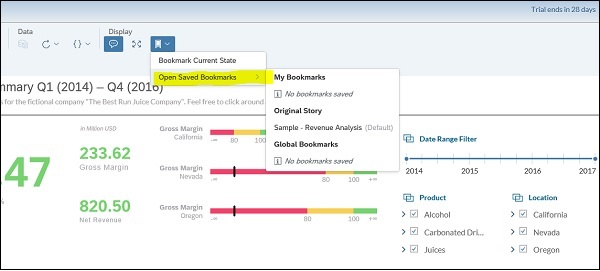
SAP Analytics Cloud - 角色配置
作为 SAP Analytics Cloud 的用户,您还可以请求系统中的其他角色。此选项在试用帐户中不可用。
要请求其他角色,您需要使用从系统管理员处收到的用户名和初始密码登录。
在顶部栏中选择您的用户个人资料照片(如果您尚未上传照片,这可能是默认图像),然后选择“请求角色”。

在下一个窗口中,您可以选择以下选项之一 -
要请求管理员已定义的标准角色,请选择默认角色并选择您需要的角色。
要请求单个角色,请选择自助服务角色并选择您需要的角色。
它还为您提供了添加评论的选项,以解释您为什么需要所选角色,然后提交您的请求。
在对话框中,选择以下选项之一 -
要请求管理员已定义的标准角色,请选择默认角色并选择您需要的角色。您还可以请求个人角色 → 选择自助服务角色并选择您需要的角色。
要检查用户类型,您可以检查“个人资料设置”下的详细信息。对于试用用户,它会显示您的试用用户帐户# 和企业电子邮件。

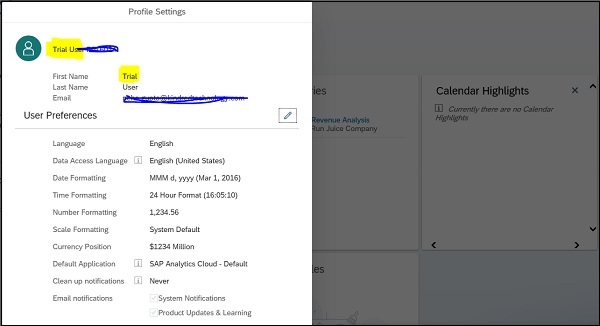
笔记
使用 SAP Analytics Cloud 试用帐户时无法请求角色。
SAP Analytics Cloud - 自定义主屏幕
登录 SAP Analytics Cloud 时,它会转到您帐户的主页。您可以在主屏幕上以图块形式访问最近的故事和可视化效果。您还可以添加有用的提醒,例如个人笔记。
当您启动 SAP Analytics Cloud 时,主屏幕会显示类似磁贴的小部件,以帮助您开始处理分析任务。
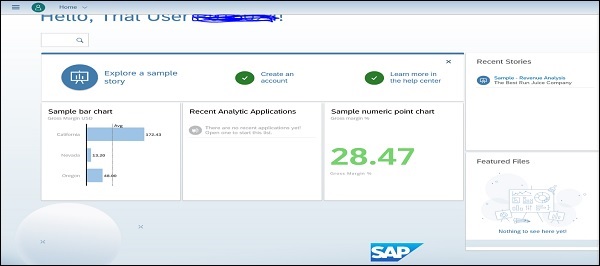
您在主屏幕上有以下选项 -
探索示例故事
在 SAP Analytics Cloud 中,您可以选择探索功能丰富的示例故事,以帮助您熟悉关键的 SAP Analytics Cloud 功能。
创建一个帐户
您可以使用此选项访问您的个人资料设置,包括联系方式、语言首选项和显示名称。
创建你的第一个故事
此选项可用于开始创建新故事。
在帮助中心了解更多信息
您可以访问 SAP Analytics Cloud 帮助主题、发行说明和教学视频。
特色文件和最近的故事
您还可以在主屏幕上显示特色文件、最近的故事和最近的演示文稿的图块。最近的故事图块显示您最近查看过的五个故事。
“最近的演示文稿”磁贴显示您查看过的五个最新 SAP Digital Boardroom 仪表板和议程。
SAP Analytics Cloud - 设计器
通过使用分析设计器,您可以创建用于分析数据和规划的应用程序。SAP Analytics 设计器在所有具有读取访问权限的成本核算计划中可用。
与故事相比,主要区别在于,在分析应用程序中,您可以使用一组特定脚本 API 事件配置 UI 元素的Behave,并指定触发事件时应执行哪些操作。这种灵活性使您可以创建各种分析应用程序,从简单的静态仪表板到具有多种浏览和导航数据选项的高度定制的分析应用程序。
分析应用程序和故事之间的主要区别在于,分析应用程序可以使用小部件,并且可以使用脚本进行自定义,但在故事的情况下不可用。在分析应用程序中,您可以更改整个分析应用程序的默认Behave。设计环境将提供创建正确应用程序的一切,但它不能保证应用程序是正确的或不会损坏。
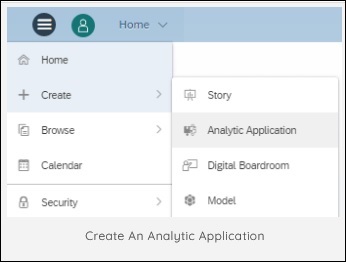
为了让最终用户使用分析应用程序,他们应该在其角色中拥有分析应用程序的读取权限。
Analytics 应用程序中使用的脚本语言是 JavaScript。脚本由 Web 浏览器执行,无需任何转换。您可以使用 Web 浏览器的脚本执行引擎,该引擎是开箱即用的。为了给应用程序设计者提供良好的工具支持,您可以在顶部添加一个类型系统,该系统可用于验证脚本。
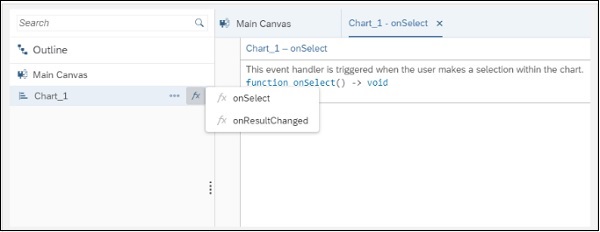
SAP 分析云 - 应用程序
以表为中心的数据可视化
该应用程序由一个表格组成,该表格占用了大量的可用屏幕空间。表格周围,通常上面有许多 UI 控件(按钮、复选框、下拉框等),用于更改数据显示,例如过滤数据、更改数据视图或显示不同的维度。该应用程序的本质是只有一个表,但有许多且可能很复杂的方式来以不同的方式显示数据。
仪表板
该应用程序是一个仪表板,借助图块可视化一些数据点。没有交互性,但它为用户提供了高度聚合的数据的概览。某些仪表板的典型选项是使用图块进一步钻取详细信息:单击图块会将您带到更详细的页面或全新的应用程序,显示图块上聚合数字的更多详细信息。
通用应用程序
许多应用程序是为特定模型创建的。这意味着 UI、小部件和逻辑是通过了解模型及其可用维度、成员等来完成的。另一类是通用应用程序。这些应用程序在执行时都需要提供模型。这些应用程序的创建更加复杂,因为它们的逻辑需要与最终用户在运行时选择的任何模型配合使用。优点是客户不需要为他们在系统中维护的每个模型创建应用程序。
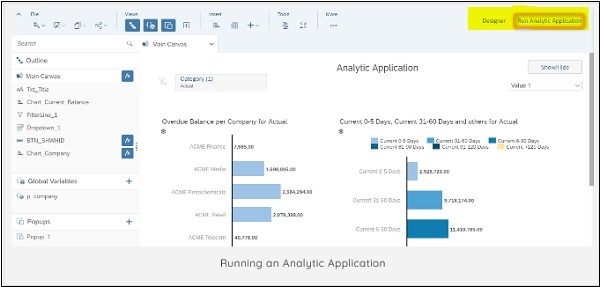
您可以在分析应用程序中配置以下图表属性 -
- 比较
- 趋势
- 分配
- 相关性
- 指标
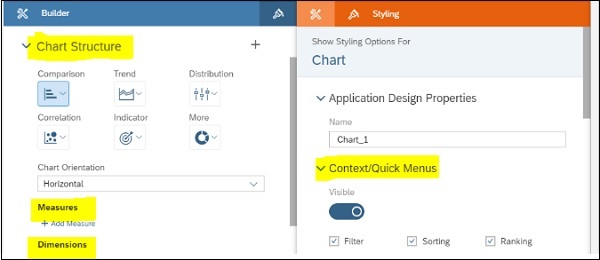
笔记
在分析设计器中,您可以选择使用按钮、下拉菜单、单选按钮、复选框和过滤器行等小部件,它们仅在分析应用程序中可用,在故事中不可用。
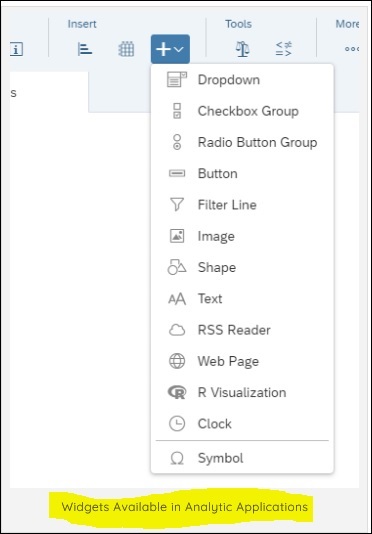
SAP Analytics Cloud - 用户角色
您还可以在 SAP Analytics Cloud 中提供角色来授予使用 Analytics 应用程序的权限。SAP Analytics Cloud 为您提供标准角色,用于在应用程序设计器中创建和管理分析应用程序。您可以根据分配的角色根据不同的用户权限来划分这些角色 -
- 创建、修改、删除分析应用程序
- 查看分析应用程序
| 角色 | 描述 |
|---|---|
|
系统所有者 行政 商业智能管理 应用程序创建者 |
包括创建、查看、更新或删除分析应用程序所需的所有授权。 |
|
商业智能内容创建者 BI 内容查看器 观众 建模师 策划记者 |
包括查看分析应用程序所需的所有授权。 |
要向任何用户授予权限,请导航至主菜单 → 安全 → 角色。
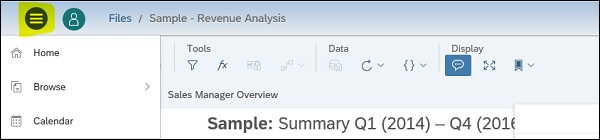
选择您想要通过分析设计器功能增强的角色,或通过单击 (添加角色)创建新角色。
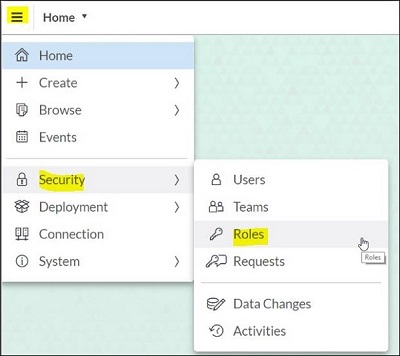
在“权限”下,转到“分析应用程序”行并选择该角色所需的权限。可以分配以下权限 -
| 先生编号 | 选项和说明 |
|---|---|
| 1 |
创造 分配给此角色的用户可以创建分析应用程序。 |
| 2 |
读 分配给此角色的用户可以查看分析应用程序并导航数据。 |
| 3 |
更新 分配给此角色的用户可以更改分析应用程序。 |
| 4 |
删除 分配给此角色的用户可以删除分析应用程序。 |
SAP Analytics Cloud - 分配角色
您可以在 SAP Analytics Cloud 中向用户和团队分配角色。进入主菜单→安全→用户并找到所需的用户。要为用户分配角色,请选择“角色”列中的图标,它将显示所有可用角色的列表。
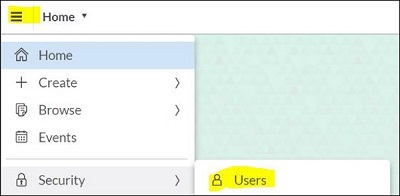
您还可以通过选择“角色”下的相同选项来向用户分配并发用户许可证。您可以将“并发会话许可证”分配给多个用户和团队,但根据许可证策略,一次只能登录有限数量的用户。
如果您在创建或导入用户时未定义角色,则会分配默认角色。您还可以将一个或多个角色设置为默认角色,如果在创建用户时未为其分配角色,则这些角色将分配给新用户。
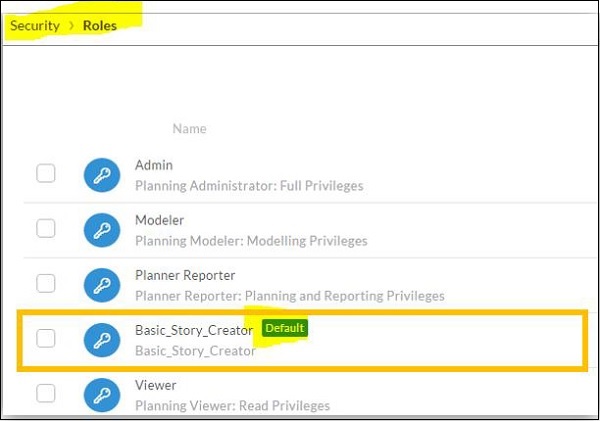
笔记
请注意,如果系统中未定义默认角色,则会向 SAP Analytics Cloud 用户分配最低权限。该用户可以登录到应用程序并请求角色本身。
要将角色指定为默认角色,请导航至安全区域下的“角色”页面,然后选择现有角色 → 设置并选择用作默认角色 → 确定
SAP Analytics Cloud - 创建团队
与其他 BI 工具一样,您还可以创建用户组来分发报告和分析应用程序。您可以使用 Teams 共享系统中的故事或文件。例如,您可以与团队的所有成员共享一个故事,而无需一一分配用户。
要创建团队,您必须导航到安全区域 → 团队。
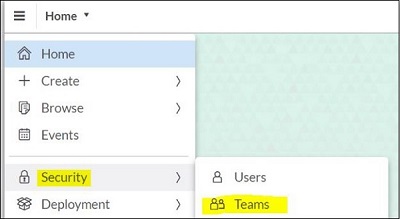
输入团队名称,您可以输入以下字符:大小写字母、数字、下划线、井号和与号。团队名称中不允许有空格。最大长度为 127 个字符。
您还可以提供说明 → 选择创建团队文件夹以在系统文件夹下添加团队文件的文件夹。您的团队成员自动拥有此文件夹的完全访问权限,但是他们无法删除或导出它。
SAP Analytics Cloud - 支持管理员
您还可以配置管理员支持,他们可以帮助您解决您自己无法解决的任何问题。在 SAP Analytic Cloud 应用程序的主页上,您必须从主工具栏中选择“帮助”(?),然后选择“联系管理员”。
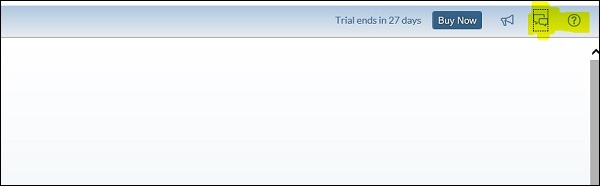
下一步选择您想要与之开始讨论的管理员,然后选择“确定”。
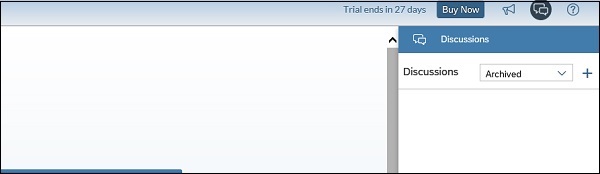
讨论面板将打开与您的管理员的新讨论。讨论邀请将发送到他们的通知中,他们可以在其中加入讨论并跟进您的问题。

您还可以通过帮助页面 → 浏览社区导航到 SAP Analytics Cloud 社区。您可以发布或搜索您遇到的任何常见问题。
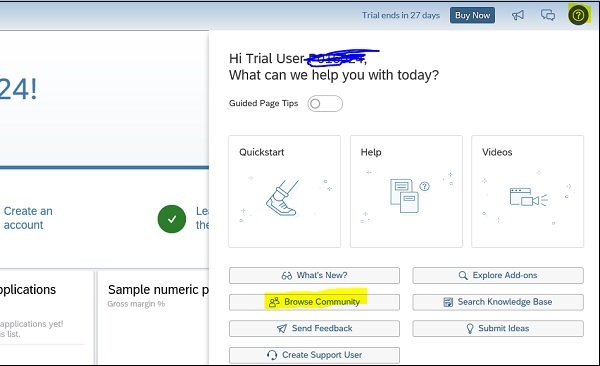
这是 SAP Analytics 社区页面的直接链接https://community.sap.com/topics/cloud-analytics。
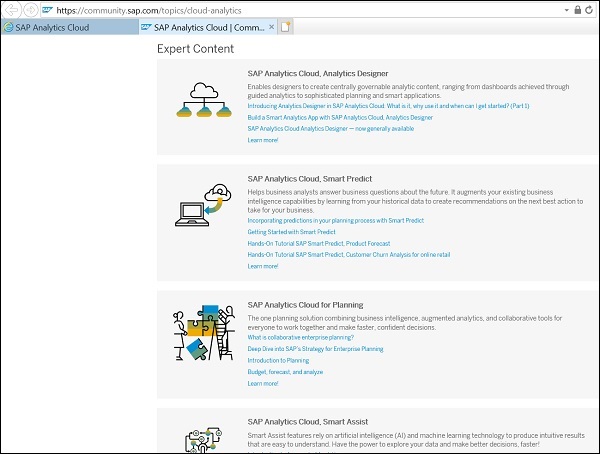
您可以使用“协作”选项查看您受邀参加的讨论列表。您可以随时选择 (新讨论)并邀请特定参与者来开始新讨论。只有被邀请的人才能看到讨论。
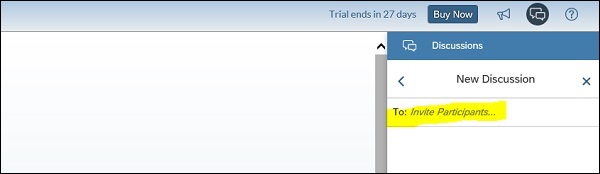
SAP Analytics Cloud - 添加评论
在 SAP Analytics Cloud 中,您可以向故事中的特定页面或小部件添加评论,其他用户可以回复或喜欢您的评论。要向故事页面添加评论,请在页面选项卡栏上选择下拉菜单 → 评论 → 发表评论 → 在显示的框中输入评论。
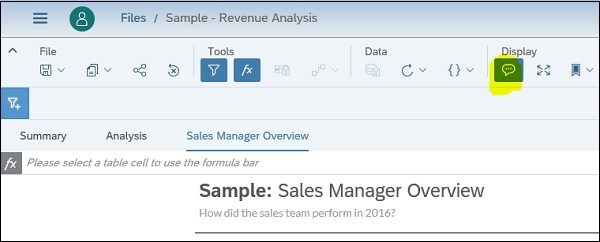
当您执行以下功能时,评论不会保存 -
- 当您复制故事时 - 副本将不包含任何评论。
- 使用“另存为”选项创建新故事时,注释不会保存在新文件中。
- 当您复制小部件或故事页面时。
- 当您使用导出选项将故事导出为 PDF 时。
- 在数字会议室中,无法查看或添加故事评论。
SAP Analytics Cloud - 数字会议室
数字会议室是为高管演示创建实时演示的一种方式。要使用此功能,您必须拥有 BI 用户、预测、规划标准或规划专业类型的用户许可证。
所需角色
管理员授予的 Boardroom Viewer 或 Boardroom Creator 角色。要在数字会议室中创建新议程,您必须导航至主菜单 → 创建 (+) → 数字会议室。它将显示 2 个选项 - 选择议程或选择仪表板。
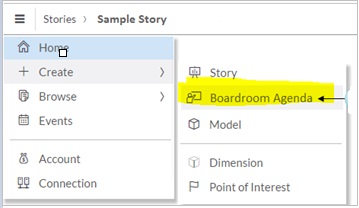
您需要提供第一个议程项目的标题、演示者姓名和时间。单击“设计”并打开“构建”选项卡,如下所示 -
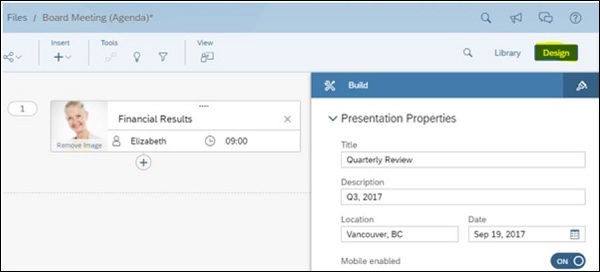
您必须提供以下议程信息 -
- 提供标题
- 描述
- 地点
- 演示文稿属性的日期
您的议程内容来自包含您想要呈现的可视化和数据的故事页面。要导入故事,请导航到“库”→ 打开“故事”面板,然后选择一个/多个要导入的故事。
导入的故事按页面束排列,如下所示。要保存议程,请单击“保存”按钮。
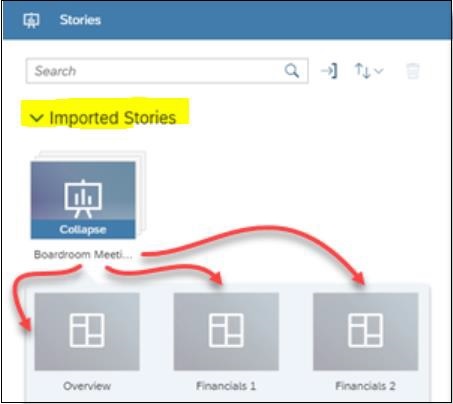
SAP 分析云 - 支持
SAP 还为其云服务提供实时状态和支持。要从 SAP Trust Center 获取服务可用性的实时状态,您可以使用以下链接 -
www.sap.com/about/trust-center/cloud-service-status.html#sap-analytics-cloud
从下拉列表中,您需要选择SAP产品,它会向您显示不同地区的云服务状态。
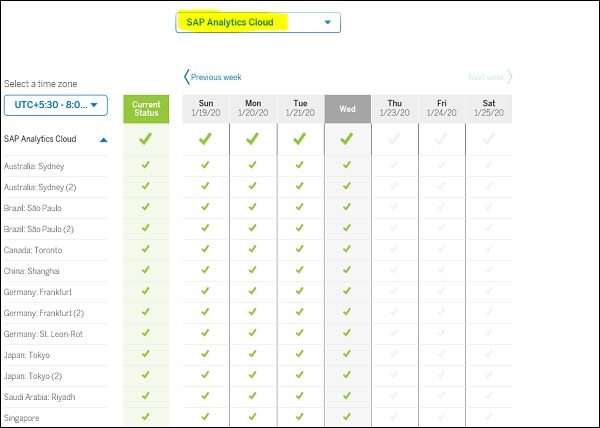
SAP 还提供了使用以下组件在 SAP 支持门户(需要 S 用户登录)上报告事件的选项 -
https://support.sap.com/en/index.html
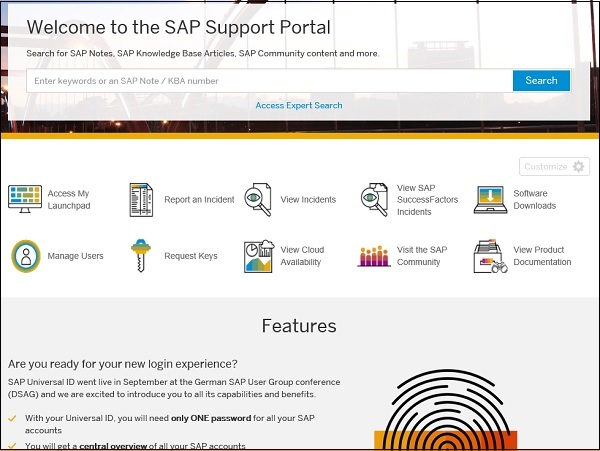
| 先生编号 | 组件及描述 |
|---|---|
| 1 |
LOD-ANA-BI-ADM 角色、安全、监控、用户/团队、授权、权限。 |
| 2 |
LOD-ANA-BI-AUT 用户访问错误,包括 SSOSAML/IDP 和登录问题。 |
| 3 |
LOD-ANA-BI-APP 分析设计器和数据分析器 |
| 4 |
LOD-ANA-BI-DES 分析模型,包括故事设计和可视化、图表等。 |
| 5 |
LOD-ANA-BI-IDC 导入数据连接(任何支持的数据源类型)。 |
| 6 |
LOD-ANA-BI-LDC 实时数据连接(不包括 SAPBW 和 SAP BW/4HANA 数据源)。 |
| 7 |
LOD-ANA-BI-BW 与 SAP BW 和 SAP BW/4 HANA 数据源的实时数据连接。 |
| 8 |
LOD-ANA-BR SAP 数字会议室 |
| 9 |
LOD-ANA-PR 智能预测、智能辅助(智能发现、智能洞察)和预测场景。 |
| 10 |
LOD-ANA-集线器 SAP 分析中心 |